Format Painter là một trong những tính năng được sử dụng nhiều nhất của Excel. Format Painter giúp bạn sao chép định dạng của đối tượng và áp dụng nó cho đối tượng khác.
| Tham gia kênh Telegram của AnonyViet 👉 Link 👈 |
Ví dụ ô A1 đang in đậm, và bạn muốn các ô khác cũng in đâm thì chỉ cần dùng Format Painter quét ô A1 và bôi đen các ô còn lại là xong.
Cách sử dụng Format Painter trong Excel
1. Ví dụ: chọn ô B2 bên dưới.

2. Trên tab Home, trong nhóm Clipboard, chọn Format Painter.

Một đường viền đứt nét sẽ xuất hiện xung quanh ô B2 và con trỏ chuột thay đổi thành dấu cộng và cọ vẽ.
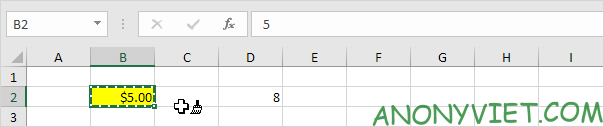
3. Chọn ô D2.
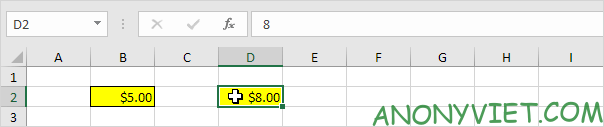
Lưu ý: Format Painter áp dụng định dạng Currency, màu nền và đường viền của ô B2 cho ô D2. Giúp bạn tiết kiệm thời gian! Thay vì chọn ô D2, bạn cũng có thể áp dụng định dạng của ô B2 cho một vùng ô khác.
4. Nhấp đúp vào nút Format Painter để áp dụng định dạng cho nhiều ô.

Lưu ý: nhấp lại vào nút Format Painter (hoặc nhấn Esc) để thoát khỏi chế độ Format Painter.
Ngoài ra, bạn cũng có thể xem nhiều bài excel khác tại đây.
Câu hỏi thường gặp
Format Painter trong Excel có tác dụng gì?
Format Painter giúp bạn sao chép nhanh chóng định dạng (font chữ, màu sắc, viền,…) từ một ô hoặc vùng dữ liệu này sang ô hoặc vùng dữ liệu khác trong Excel, giúp tiết kiệm thời gian và công sức.
Làm thế nào để sử dụng Format Painter hiệu quả?
Chọn ô/vùng có định dạng cần sao chép, sau đó click vào biểu tượng Format Painter trên thanh Home. Tiếp theo, chọn ô/vùng cần áp dụng định dạng. Để áp dụng cho nhiều vùng, hãy nhấp đúp chuột vào biểu tượng Format Painter.
Tôi có thể áp dụng Format Painter cho nhiều loại định dạng khác nhau không?
Có, Format Painter hỗ trợ sao chép nhiều loại định dạng, bao gồm font chữ, cỡ chữ, màu chữ, màu nền, kiểu viền, định dạng số (như Currency), v.v…

















